Configuración de los parámetros inalámbricos avanzados en el router RV340W
Objetivo
Los parámetros de radio se utilizan para configurar la antena de radio inalámbrica y sus propiedades en el router de modo que las comunicaciones puedan ser rápidas, libres de congestión y adaptadas a la configuración óptima de la red. El hecho de tener una función inalámbrica en el router permite al dispositivo gestionar como punto de acceso inalámbrico. Una función inalámbrica integrada en el router es una solución progresiva para reducir el coste de los dispositivos de red inalámbricos adicionales y, al mismo tiempo, ofrecer las mismas oportunidades de ampliación cuando sea necesario.
Los parámetros inalámbricos avanzados permiten que la función inalámbrica atienda a clientes que funcionan a velocidades de datos específicas.
En este artículo se explica cómo configurar los parámetros inalámbricos avanzados en el router RV340W.
Dispositivos aplicables
- RV340W
Versión del software
- 1.0.01.16
Configuración de los parámetros inalámbricos avanzados
Configuración de los parámetros de 2,4 GHz
Paso 1. Inicie sesión en la utilidad basada en Web y elija Wireless > Advanced Settings.

Paso 2. Elija una ficha de radio para configurar. Las opciones son 2.4 G y 5G.
Nota: En este ejemplo, se elige 2.4G.

Paso 3. Marque la casilla de verificación Habilitar ráfaga de tramas para permitir que la radio envíe rápidamente una serie de tramas sucesivas durante un breve período de tiempo. La ráfaga de tramas mejora la capacidad de un cliente de cargar datos con mayores rendimientos con el uso de intervalos de espera entre tramas para ráfaga una secuencia de hasta tres paquetes antes de tener que esperar un período requerido.
Nota: La activación de esta función puede aumentar el rendimiento descendente.

Paso 4. (Opcional) Marque la casilla de verificación Enable para habilitar WMM No Acknowledment. La opción Wi-Fi Multimedia (WMM) permite la función de calidad de servicio (QoS) que se utiliza para aplicaciones multimedia como VoIP y vídeo. Esto permite que los paquetes de red de la aplicación multimedia tengan prioridad sobre los paquetes de red de datos normales, permitiendo así que las aplicaciones multimedia se ejecuten más fácilmente y con menos errores. Esta función da como resultado un rendimiento más eficiente, pero con mayores índices de error.

Paso 5. (Opcional) Haga clic en el botón Establecer a valor predeterminado para revertir las casillas de verificación de velocidad de datos a su valor predeterminado en la tabla Velocidad básica a continuación.
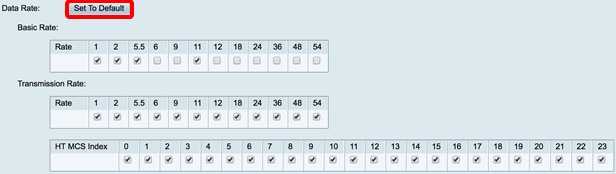
Paso 6. En la tabla Velocidad básica, active las casillas de verificación de las velocidades aplicables en Megabits por segundo (Mbps) a las que se emitirá la radio de 2,4 GHz. Las velocidades predeterminadas son de 1 Mbps, 2 Mbps, 5,5 Mbps y 11 Mbps.
Nota: Las velocidades de 1 Mbps y 2 Mbps se utilizan para dispositivos antiguos que sólo transmiten a una velocidad máxima inferior.
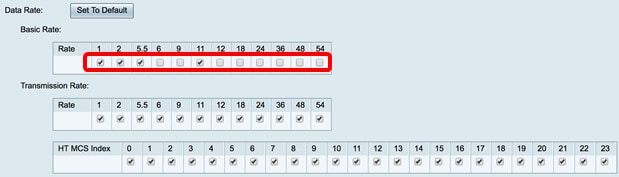
Paso 7. En el área Velocidad de transmisión, active las casillas de verificación de las velocidades necesarias en el ancho de banda de la red inalámbrica. La configuración predeterminada es que todas las casillas de verificación están marcadas.

Paso 8. En el Índice HT MCS, active las casillas de verificación de las tasas necesarias del Índice de Modulación y Codificación de Alta Transmisión (MCS HT). MCS, también asociado a MIMO (entrada múltiple de salida múltiple), describe las velocidades de datos a las que las antenas utilizan para crear secuencias espaciales. En 802.11n, los flujos de datos se pueden transmitir y recibir a través de ambas antenas. Esto da lugar a un mayor número de bits transmitidos y recibidos en un momento determinado, uso efectivo de señales de múltiples rutas que generalmente es un problema en la cobertura de interiores.
Nota: En este ejemplo, se comprueban todas las velocidades para acomodar los dispositivos antiguos conectados a la red.
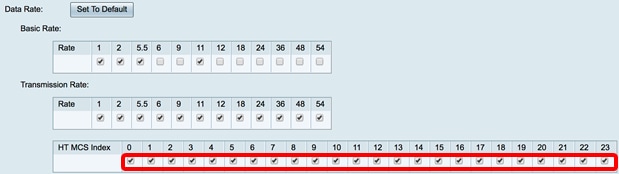
Paso 9. Haga clic en un botón de opción CTS Protection Mode. La opción Clear-To-Send (CTS) Protection habilita el mecanismo de protección, que se utiliza para minimizar las colisiones entre estaciones en un entorno mixto 802.11b y 802.11g. Las opciones disponibles son:
- Desactivado: el modo de protección CTS está desactivado.
- Automático: la protección CTS sólo se verifica cuando es necesario.
Nota: En este ejemplo, se elige Auto (Automático).

Paso 10. En el campo Intervalo de baliza, introduzca el tiempo en milisegundos entre las transmisiones de tramas de baliza. Las tramas de baliza se transmiten periódicamente para anunciar la presencia de una red inalámbrica. El valor predeterminado es 100.
Nota: En este ejemplo, se utiliza el valor predeterminado 100.
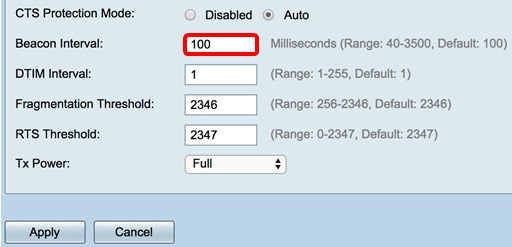
Paso 11. En el campo DTIM Interval, ingrese un entero entre 1 y 255. Algunas tramas de baliza incluyen mensajes de indicación de tráfico de entrega (DTIM) que indican si un cliente ha almacenado en el búfer los datos en el WAP. Un recuento de balizas de 1 verifica cada baliza para los mensajes DTIM mientras que un conteo de 50 verifica cada 50 balizas.
Nota: En este ejemplo, se utiliza el valor predeterminado de 1.
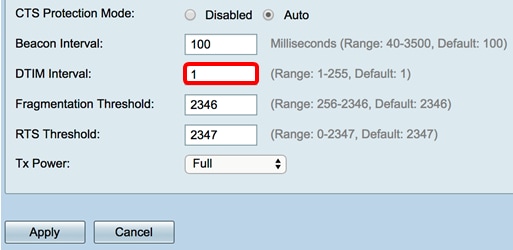
Paso 12. En el campo Fragmentation Threshold, ingrese el tamaño máximo de paquetes en bytes que se pueden transmitir a través de la red. Los paquetes más grandes que el tamaño máximo se fragmentan y se envían como varios paquetes más pequeños. No se recomienda la fragmentación a menos que experimente interferencia de radio.
Nota: En este ejemplo, se utiliza el valor predeterminado 2346.
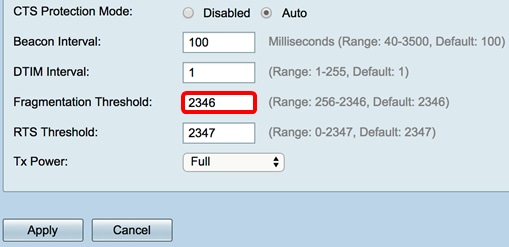
Paso 13. En el campo RTS Threshold, introduzca el valor de umbral de solicitud de envío (RTS) que indica el número de octetos de una unidad de datos de protocolo MAC (MPDU), por debajo de la cual no se realiza un intercambio de señales RTS/CTS. Un valor de umbral bajo envía los paquetes con más frecuencia, lo que consume más ancho de banda. Cuanto más paquetes se envían, sin embargo, más rápido se puede recuperar una red de interferencias o colisiones que se producen en redes ocupadas.
Nota: En este ejemplo, se utiliza el valor predeterminado de 2347.
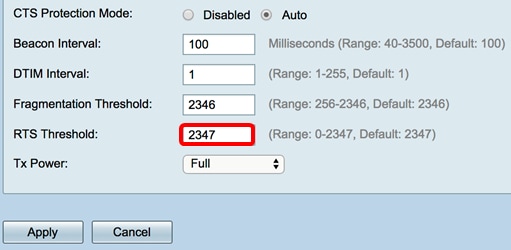
Paso 14. En la lista desplegable Tx Power (Alimentación de transmisión), elija un porcentaje de potencia a la que el router utilizará para transmitir a través de la radio. Las opciones son:
- Completo: la radio utiliza una potencia de transmisión del 100%.
- Alto (50%): la radio utiliza un 50% de potencia de transmisión.
- Medio (25%): La radio utiliza un 25% de potencia de transmisión.
- Baja (12%): La radio utiliza un 12% de potencia de transmisión.
Nota: En este ejemplo, se elige Full.
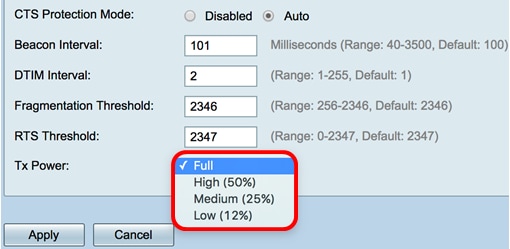
Paso 15. Haga clic en Apply (Aplicar).

Ahora debería haber configurado correctamente los parámetros inalámbricos avanzados de 2,4 GHz en el router RV340W.
Configuración de los parámetros de 5 GHz
Paso 1. Haga clic en la pestaña 5G.

Paso 2. Marque la casilla de verificación Habilitar ráfaga de tramas para permitir que la radio envíe rápidamente una serie de tramas sucesivas durante un breve período de tiempo. La ráfaga de tramas mejora la capacidad de un cliente de cargar datos con mayores rendimientos con el uso de intervalos de espera entre tramas para ráfaga una secuencia de hasta tres paquetes antes de tener que esperar un período requerido. Los valores predeterminados no están marcados.
Nota: La activación de esta función puede aumentar el rendimiento descendente.

Paso 3. (Opcional) Marque la casilla de verificación Enable para habilitar WMM No Acknowledment. La opción Wi-Fi Multimedia (WMM) permite la función de calidad de servicio (QoS) que se utiliza para aplicaciones multimedia como VoIP y vídeo. Esto permite que los paquetes de red de la aplicación multimedia tengan prioridad sobre los paquetes de red de datos normales, permitiendo así que las aplicaciones multimedia se ejecuten más fácilmente y con menos errores. Esta función da como resultado un rendimiento más eficiente, pero con mayores índices de error. Los valores predeterminados no están marcados.
Nota: En este ejemplo, no se marca WMM No Acknowledge.

Paso 4. (Opcional) Haga clic en el botón Set To Default (Establecer como predeterminado) para que las casillas de verificación de velocidad de datos vuelvan a su valor predeterminado en la tabla Basic Rate (Velocidad básica) que aparece a continuación.

Paso 5. En la tabla Velocidad básica, active las casillas de verificación de las velocidades aplicables en Megabits por segundo (Mbps) a las que se emitirá la radio de 5 GHz. Las velocidades predeterminadas son 6 Mbps, 12 Mbps y 24 Mbps.
Nota: Las velocidades de 6 Mbps, 12 Mbps y 24 Mbps se utilizan para dispositivos antiguos en la banda de 5 GHz que sólo transmiten a velocidades específicas.

Paso 6. En el área Velocidad de transmisión, active las casillas de verificación de las velocidades necesarias en el ancho de banda de la red inalámbrica. La configuración predeterminada es que todas las casillas de verificación están marcadas.

Paso 7. En el Índice HT MCS, active las casillas de verificación de las tasas necesarias del Índice de Modulación y Codificación de Alta Transmisión (MCS HT). MCS, también asociado a MU-MIMO (Multiusuario Multiple-Input Multiple-Output), describe las velocidades de datos a las que las antenas utilizan para crear flujos espaciales.
Nota: En este ejemplo, se comprueban todas las velocidades para acomodar los dispositivos antiguos conectados a la red.

Paso 8. En el VHT MCS Index, marque la casilla de verificación Enable del número de secuencias espaciales que desea habilitar para cada antena. MU-MIMO es una función introducida con 802.11ac Wave 2. Se requiere compatibilidad MU-MIMO de la etapa 2 tanto en el punto de acceso como en el dispositivo cliente para funcionar. Funciona en la dirección descendente, de punto de acceso a cliente y permite que un punto de acceso transmita a varios dispositivos cliente simultáneamente. Las opciones son:
- 1 SS: una o una secuencia espacial
- 2SS: dos flujos espaciales
- 3SS: tres corrientes espaciales
- 4SS: cuatro flujos espaciales
Nota: En este ejemplo, todas las casillas de verificación están marcadas.

Paso 9. Haga clic en un botón de opción para elegir el tipo de velocidad a la que admite VHT MCS.
- 0-7: soporte mínimo de MCS de cero a siete.
- 0-8: soporte mínimo de MCS de cero a ocho.
- 0-9: soporte mínimo de MCS de cero a nueve.
- 0-11: soporte mínimo de MCS de cero a 11.
Nota: En este ejemplo, se utilizó 0-11 para todos los valores de flujo espacial habilitados.

Paso 10. Haga clic en el botón de opción Modo de protección CTS. La opción Clear-To-Send (CTS) Protection habilita el mecanismo de protección, que se utiliza para minimizar las colisiones entre estaciones en un entorno mixto 802.11b y 802.11g. Las opciones disponibles son:
- Desactivado: el modo de protección CTS está desactivado.
- Automático: la protección CTS sólo se verifica cuando es necesario.
Nota: En este ejemplo, se elige Auto (Automático).
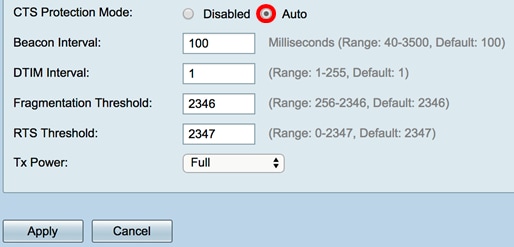
Paso 11. En el campo Intervalo de baliza, introduzca el tiempo en milisegundos entre las transmisiones de tramas de baliza. Las tramas de baliza se transmiten periódicamente para anunciar la presencia de una red inalámbrica. El valor predeterminado es 100.
Nota: En este ejemplo, se utiliza el valor predeterminado 100.
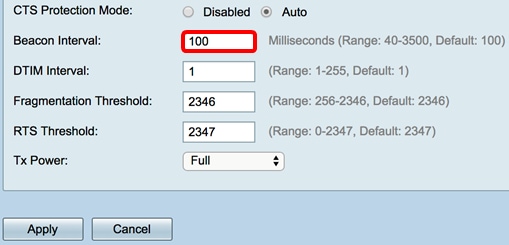
Paso 12. En el campo Período DTIM, ingrese un entero entre 1 y 255. Algunas tramas de baliza incluyen mensajes de indicación de tráfico de entrega (DTIM) que indican si un cliente ha almacenado en el búfer los datos en el WAP. Un recuento de balizas de 1 verifica cada baliza para los mensajes DTIM mientras que un conteo de 50 verifica cada 50 balizas.
Nota: En este ejemplo, se utiliza el valor predeterminado 1.
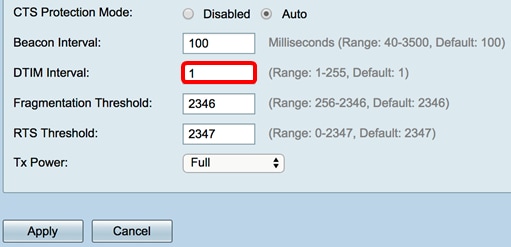
Paso 13. En el campo Fragmentation Threshold, ingrese el tamaño máximo de paquetes en bytes que se pueden transmitir a través de la red. Los paquetes más grandes que el tamaño máximo se fragmentan y se envían como varios paquetes más pequeños. No se recomienda la fragmentación a menos que experimente interferencia de radio.
Nota: En este ejemplo, se utiliza el valor predeterminado 2346.
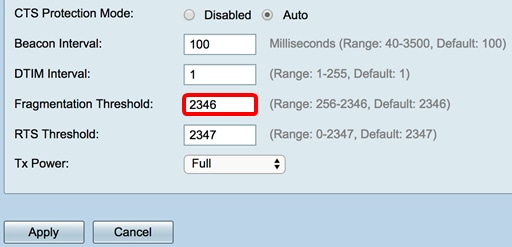
Paso 14. En el campo RTS Threshold, introduzca el valor de umbral de solicitud de envío (RTS) que indica el número de octetos de una unidad de datos de protocolo MAC (MPDU), por debajo de la cual no se realiza un intercambio de señales RTS/CTS. Un valor de umbral bajo envía los paquetes con más frecuencia, lo que consume más ancho de banda. Cuanto más paquetes se envían, sin embargo, más rápido se puede recuperar una red de interferencias o colisiones que se producen en redes ocupadas.
Nota: En este ejemplo, se utiliza el valor predeterminado 2347.

Paso 15. En la lista desplegable Tx Power (Alimentación de transmisión), elija un porcentaje de potencia a la que el router utilizará para transmitir a través de la radio. Las opciones son:
- Completo: la radio utiliza una potencia de transmisión del 100%.
- Alto (50%): la radio utiliza un 50% de potencia de transmisión.
- Medio (25%): La radio utiliza un 25% de potencia de transmisión.
- Baja (12%): La radio utiliza un 12% de potencia de transmisión.
Nota: En este ejemplo, se elige Full.
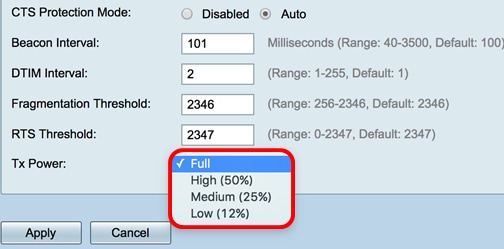
Paso 16. Haga clic en Apply (Aplicar).

Ahora debería haber configurado correctamente los parámetros inalámbricos avanzados de 5 GHz en el router RV340W.
 Comentarios
Comentarios